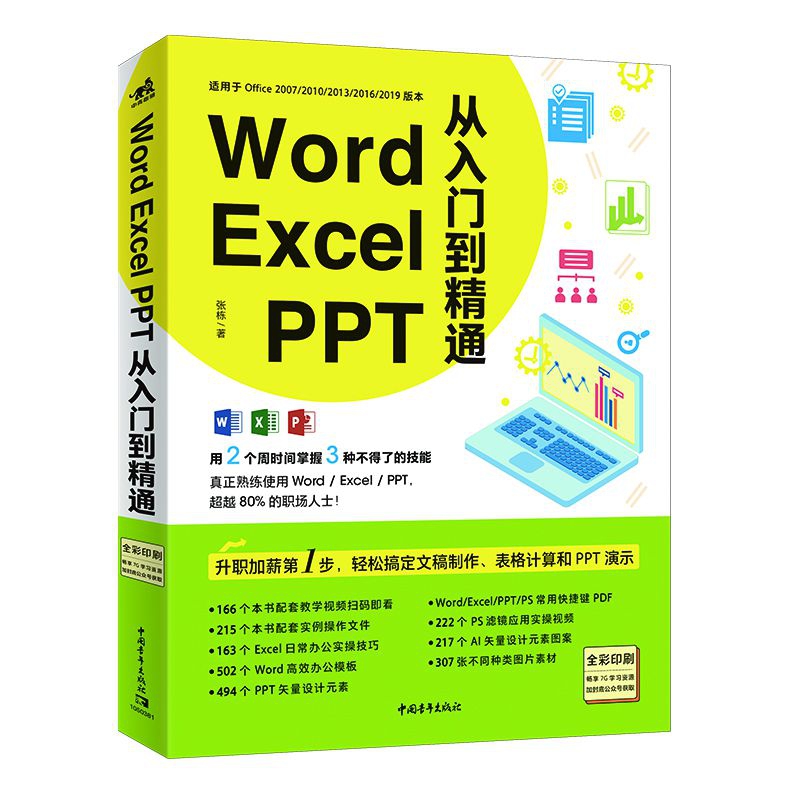
出版社: 中国青年
原售价: 86.00
折扣价: 20.64
折扣购买: Word/Excel/PPT从入门到精通
ISBN: 9787515361468
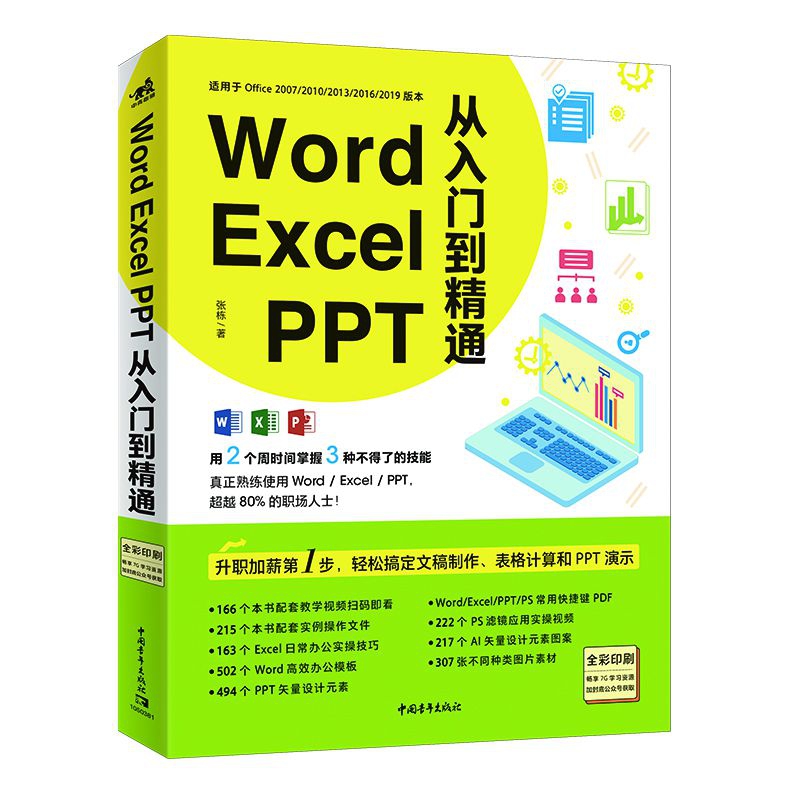
张栋:高校授课讲师,工作之余进行办公软件教学和培训工作,做线下Office办公软件培训班五年累计30余期,常年在线解答学院问题、分享教程视频,积累了相当丰富的软件应用与培训教学经验,出版过两部办公效率和办公软件应用类图书,均受到广大读者的一致好评。
技能提升:表格与文本相互转换 在Word中可以将文本与表格相互转换以满足不同的需求,下面介绍具体操作方法。 1. 将表格转换成文本 Step 01 打开“一周销售统计表.docx”文档,全选表格内容1 。 Step 02 切换至“表格工具-布局”选项卡2 ,单击“数据”选项组中“转换为文本”按钮3 ,如下图所示。 Step 03 打开“表格转换成文本”对话框,在“文字分隔符”选项区域中选中“逗号”单选按钮1 ,用户也可以选择其他选项,单击“确定”按钮2 ,如下左图所示。 Step 04 返回文档,可见表格转换为文本了,各列之间使用逗号分开,转换后可见文本的格式不变,如下右图所示。 2. 将文本转换成表格 当需要将文本转换成表格时,在列内容之间需要使用相同的符号分开,因为数字中包含逗号,所以使用空格隔开。 Step 01 选中文档中需要转换为表格的文本,每列内容需要使用相同的符号隔开,如空格1 ,如下左图所示。 Step 02 切换至“插入”选项卡,单击“表格”选项组中“表格”下三角按钮2 ,在列表中选择“文本转换成表格”选项3 ,如下右图所示。 Step 03 打开“将文字转换成表格”对话框,选中“根据内容调整表格”单选按钮1 ,在“文字分隔位置”选项区域选中“空格”单选按钮2 ,如下左图所示。 Step 04 单击“确定”按钮3 ,可见选中文本转换成表格,如下右图所示。 2.3.11 管理表格中的数据 在Excel电子表格中可以很方便地对表格内的数据进行计算、排序等,在Word中也可以进行简单的计算和排序,下面介绍具体操作方法。 1. 对数据进行排序 Step 01 打开“一周销售统计表.docx”文档,将光标定位在表格中1 。 Step 02 切换至“表格工具-布局”选项卡2 ,单击“数据”选项组中“排序”按钮3 ,如下 图所示。 Step 03 打开“排序”对话框,设置主要关键字为“销售总额” 1 ,类型为“数字” 2 ,保 持其他参数不变,单击“确定”按钮3 ,如下左图所示。 Step 04 返回文档,可见表格的销售总额数值由小到大排列,如下右图所示。 2. 计算数据 在统计完某销售员工一周销售数据后,现在需要计算出该员工的销售数量和销售次数,下面介绍具体操作方法。 Step 01 在表格底部添加一行,输入相关文本。 Step 02 将光标定位在“数量”最后一行,切换至“表格工具-布局”选项卡,单击“数据” 选项组中“公式”按钮。 Step 03 打开“公式”对话框,在“公式”文本框中显示“=SUM(ABOVE)”公式,表示计算上方数据之和,单击“确定”按钮,如下左图所示。 Step 04 返回文档,可见在指定单元格中计算出了销售数量之和,如下右图所示。 Step 05 将光标定位在“销售总额”最下方单元格中。 Step 06 打开“公式”对话框,单击“粘贴函数”下三角按钮,在列表中选择COUNT函数,表示统计个数。 Step 07 在“公式”文本框中删除SUM函数公式,然后设置COUNT函数参数为ABOVE,单击“确定”按钮,如下左图所示。 Step 08 返回工作表,可见统计出了该员工一周的销售次数为13,如下右图所示。 2.3.12 图表的应用—制作企业利润分析图 当数值还不能直观地展示数据的大小比例时,可以使用图表帮助我们分析数据。用户在Word中即可创建图表,下面介绍具体操作方法。 1. 插入图表 企业统计各业务的利润数据,现在需要直观展示数据的比例,此时最好使用饼图,下面介绍具体操作方法。 Step 01 新建Word文档,并保存为“制作企业利润分析图”。 Step 02 将光标定位在需要插入图表的位置1 ,切换至“插入”选项卡2 ,单击“插图”选项组中“图表”按钮3 ,如下左图所示。 Step 03 打开“插入图表”对话框,在左侧选择“饼图”选项4 ,在右侧选择“饼图” 5 ,单击“确定”按钮6 ,如下右图所示。 Step 04 在Word中创建一个饼图,同时打开Excel工作表,表格中有相关数据,如下左图所示。 Step 05 在Excel工作表中输入统计的数据时,数据会在饼图中自动更新,并显示标题和图 例,如下右图所示。 2. 添加数据标签 Step 01 选中图表1 ,切换至“图表工具-设计”选项卡,单击“图表布局”选项组中“添加 图表元素”下三角按钮2 ,在列表中选择“数据标签>居中”选项3 ,如下左图所示。 Step 02 选择插入数据标签并右击1 ,在快捷菜单中选择“设置数据标签格式”命令2 ,如下右图所示。 Step 03 打开“设置数据标签格式”导航窗格,在“标签选项”选项区域中勾选“类别名称”和“百分比”复选框,取消勾选“值”复选框,如下左图所示。 Step 04 在饼图各扇区显示名称和百分比,删除图例,效果如下右图所示。 3. 快速美化图表 Step 01 选中创建的饼图,切换至“图表工具-设计”选项卡,单击“图表样式”选项组中 “ 其他”按钮。 Step 02 在打开的样式库中,选择合适的图表样式,如选择“样式7”,如下左图所示。 Step 03 可见选中图表应用选中的样式。 Step 04 修改图表的标题,选中图表在“字体”选项组中设置文本格式,最终效果如下右图所示。 关于图表其他知识,在此将不再介绍,在第3章中将详细介绍图表的展示功能以及复合 图表的应用等。 2.3.13 使用SmartArt图形制作组织结构图 Word 2019中SmartArt图形包括列表、流程、循环、层次结构、关系、矩阵等几大类,共包含200多种图形,足以满足用户的各种需求。下面以制作企业的组织结构图为例介绍SmartArt图形的应用。 用好Word/Excel/PPT,你就是专业人士!不要小看最常见的三个办公组件,其实90%的人都没有真正掌握它们,请迈出升职加薪第1步,用2个月时间掌握3种了不起的技能,你就能成为那10%!本书包含详尽的基础知识和实用性超强的案例操作,操作过程扫码随时看视频,小白也能轻松get到重点,学完这一本能帮助你熟练掌握Word/Excel/PPT,足够应付绝大部分的工作难题!
